
Ovaj softver će održavati i pokretati upravljačke programe, čime će se zaštititi od uobičajenih računalnih pogrešaka i kvara hardvera. Provjerite sve svoje upravljačke programe u 3 jednostavna koraka:
- Preuzmite DriverFix (ovjerena datoteka za preuzimanje).
- Klik Započni skeniranje pronaći sve problematične upravljačke programe.
- Klik Ažuriranje upravljačkih programa kako biste dobili nove verzije i izbjegli kvarove u sustavu.
- DriverFix je preuzeo 0 čitatelji ovog mjeseca.
Ako upotrebljavate aplikaciju Sticky Notes u sustavu Windows 10 i iznenada se sruši, neke od mjera prve pomoći možete za rješavanje problema uključuju ponovno pokretanje računala i dopuštanje sustavu Windows da provjeri i instalira sve na čekanju nadopune.
U većini slučajeva ljepljive bilješke u sustavu Windows 10 uzrokuju oštećene sistemske datoteke. Padove aplikacija uglavnom uzrokuju oštećene datoteke ili zbog zastarjele verzije. Potonje možete potražiti za novo ažuriranje aplikacije u trgovini Windows Store i instalirati ako postoji.
Međutim, trenutačno niti jedno od ovih brzih rješenja ne daje željene rezultate, zbog čega u ovom članku dijelimo još rješenja koja možete koristiti za rješavanje problema.
Kako popraviti pad Sticky Notesa u sustavu Windows 10
- Pokrenite alat za rješavanje problema s aplikacijom
- Vratite ljepljive bilješke
- Izradite novi korisnički profil
- Onemogući uvide
- Poništi ljepljive bilješke
1. rješenje: Pokrenite alat za rješavanje problema s aplikacijom
- Desni klik Početak
- Odaberi Upravljačka ploča
- Idite u gornji desni kut i pronađite Pregled po opcija
- Kliknite i odaberite Velike ikone
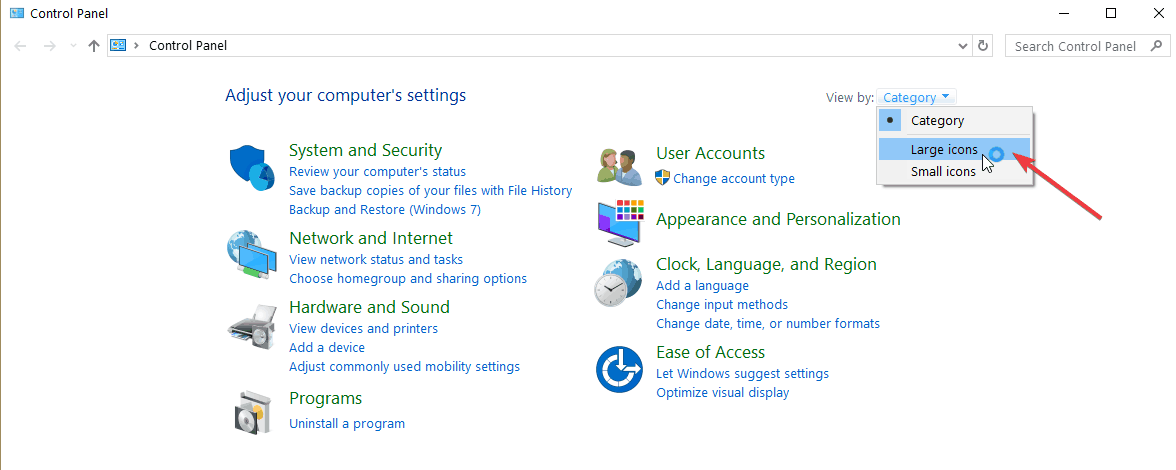
- Klik Rješavanje problema

- Kliknite na Pogledaj sve opcija na lijevoj ploči
- Odaberi Windows trgovina aplikacija
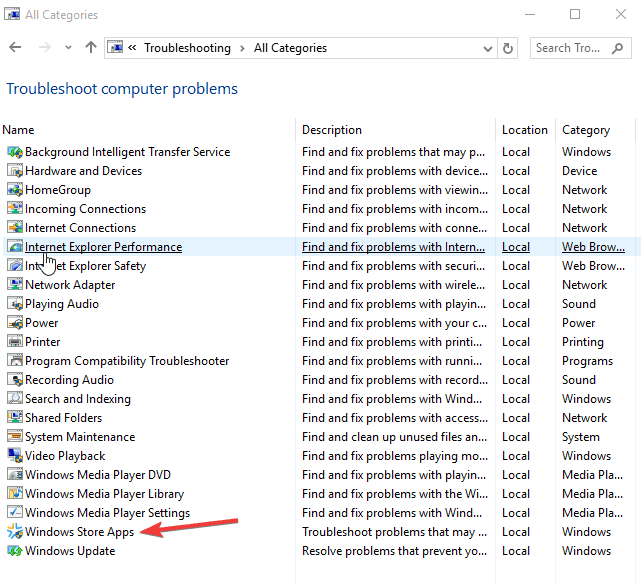
- Slijedite upute za pokretanje alata za rješavanje problema s aplikacijom
Provjerite jeste li u mogućnosti pristupiti ljepljivim bilješkama. Ako nije, prijeđite na sljedeće rješenje.
- PROČITAJTE I: Ispravak: pogreška "Ljepljive bilješke trenutno vam nisu dostupne"
2. rješenje: Ponovno instalirajte ljepljive bilješke
Dakle, pokušali ste ponovo otvoriti aplikaciju, provjeriti ima li ažuriranja, ponovo pokrenuti uređaj, pa čak i spremiti sve bilješke i podatke - dobro. Sada ponovo instalirajte Sticky Notes i provjerite pomaže li.
- Pritisnite Start
- Odaberi File Explorer
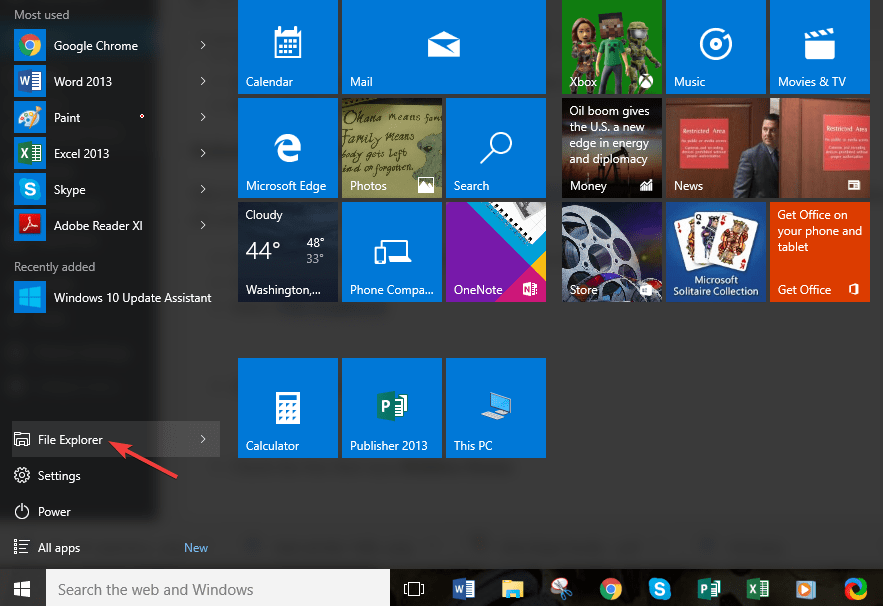
- Utipkajte ovu naredbu u adresnu traku:
% LOCALAPPDATA% \ Packages \ Microsoft. MicrosoftStickyNotes_8wekyb3d8bbwe \ LocalState \ plum.sqlitei pritisnite Enter - Desnom tipkom miša kliknite datoteku i odaberite Kopiraj
- Idite na radnu površinu i tamo zalijepite datoteku
- Kliknite Start i u okvir za pretraživanje upišite PowerShell
- Desnom tipkom miša kliknite Windows PowerShell i odaberite Pokreni kao administrator
- Kopirajte ovaj tekst i zalijepite ga u prozor PowerShell, a zatim pritisnite Enter: Get-AppxPackage “* stickynotes *” | Remove-AppxPackage; Get-AppxProvisionedPackage -Online |? {$ _. DisplayName poput "* stickynotes *"} | Remove-AppxProvisionedPackage –Online
- Ponovo instalirajte aplikaciju Sticky Notes iz trgovine Windows
- Kopirajte ovaj tekst i zalijepite u adresnu traku File Explorer-a:
% LOCALAPPDATA% \ Packages \ Microsoft. MicrosoftStickyNotes_8wekyb3d8bbwe \ LocalState \ - Pronađite datoteku koju ste prethodno zalijepili na radnu površinu i kliknite je desnom tipkom miša, a zatim odaberite Kopiraj
- Vratite se u prozor File Explorer i zalijepite datoteku.
- Pokrenite aplikaciju klikom na Start i odabirom Sticky Notes, a zatim provjerite jesu li vaše bilješke dostupne.
Pomaže li ovo? Ako ne, pokušajte sa sljedećim rješenjem.
3. rješenje: Stvorite novi korisnički profil
Izradite novi korisnički profil, a zatim promijenite postavke u administratorske privilegije i provjerite nastavlja li problem.
- Klik Početak
- Odaberi Postavke
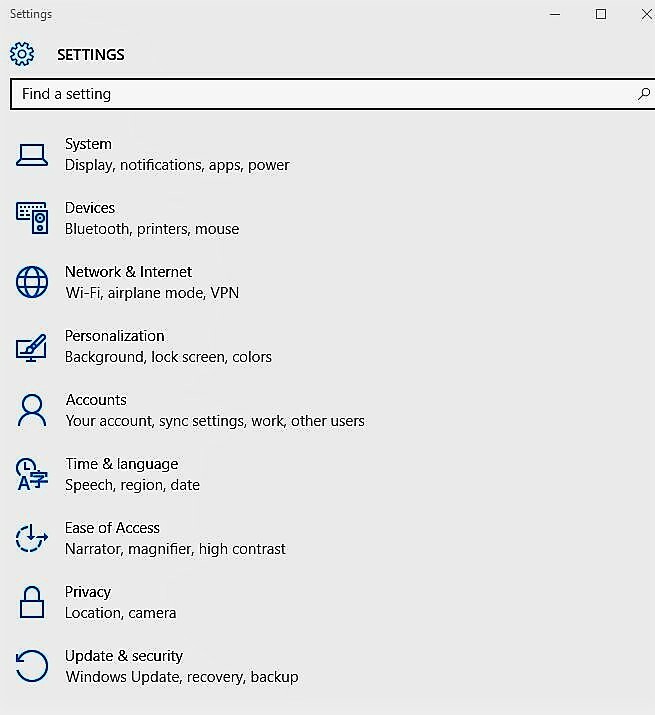
- Odaberi Računi
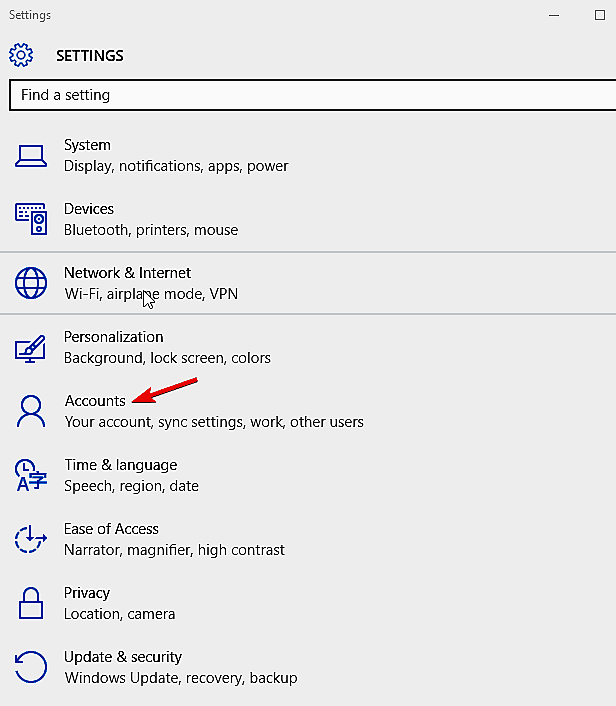
- Klik Obitelj i drugi korisnici
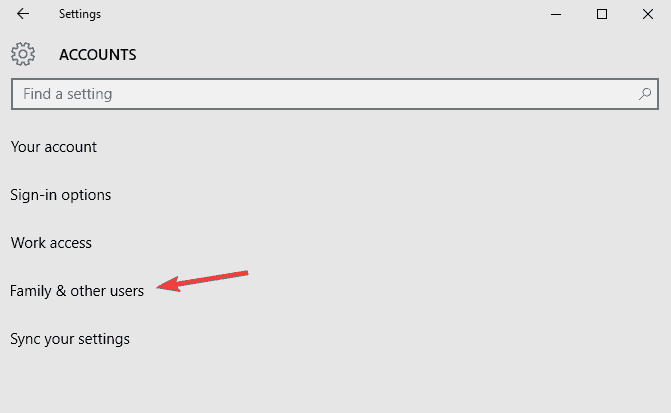
- Klik Dodajte nekoga drugog na ovo računalo
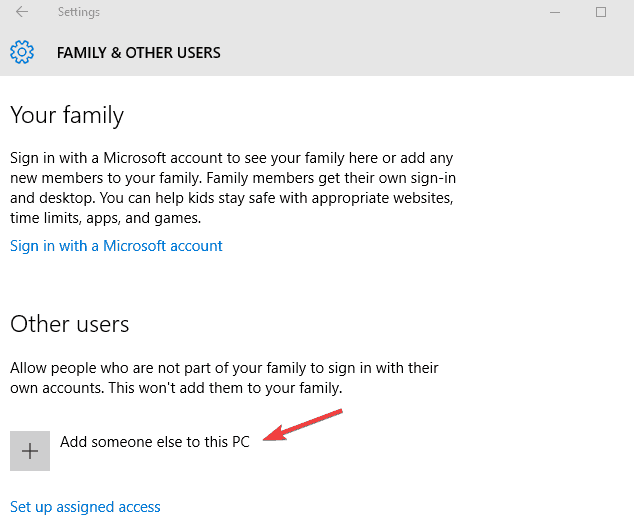
- Ispunite obrazac s korisničkim imenom i lozinkom. Stvorit će se vaš novi korisnički račun.
- Kliknite na Promijenite vrstu računa
- Kliknite padajuću strelicu i odaberite Administrator da biste račun postavili na razinu administratora
- Ponovo pokrenite računalo
- Prijavite se na novi račun koji ste upravo stvorili
Ako aplikacija Sticky Notes radi, to može značiti da je vaš drugi korisnički profil oštećen, pa učinite sljedeće:
- Na novom računu upotrijebite ga za poništavanje uobičajenog računa
- Klik Prijavite se ili U redu
- Vratite svoj stari račun na zadanu razinu administratora
- Isperite i ponovite nekoliko puta jer će to pomoći ukloniti oštećenja
- Ostavite svoj račun uključen kao Administrator
Ako problem nestane, možete popraviti stari korisnički račun ili preći na novi račun. Ako ne, pokušajte sa sljedećim rješenjem.
- PROČITAJTE I: Pomoću ovog alata prenesite bilješke s Evernotea na OneNote
Rješenje 4: onemogućite uvide
Ako Sticky Notes padne na Windows 10 Anniversary Update, pokušajte onemogućiti Insights. Jednostavno kliknite na "..." u gornjem desnom kutu, a zatim odaberite zupčanik u donjem lijevom kutu i isključite Uvide.
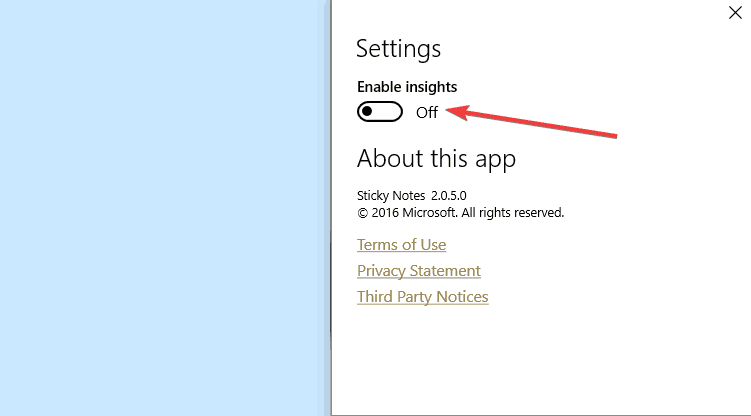
Rješenje 5: Resetirajte ljepljive bilješke
Ovo vraća zadane postavke i uklanja sve potencijalne probleme koji se mogu skrivati.
- Klik Početak
- Odaberi Postavke
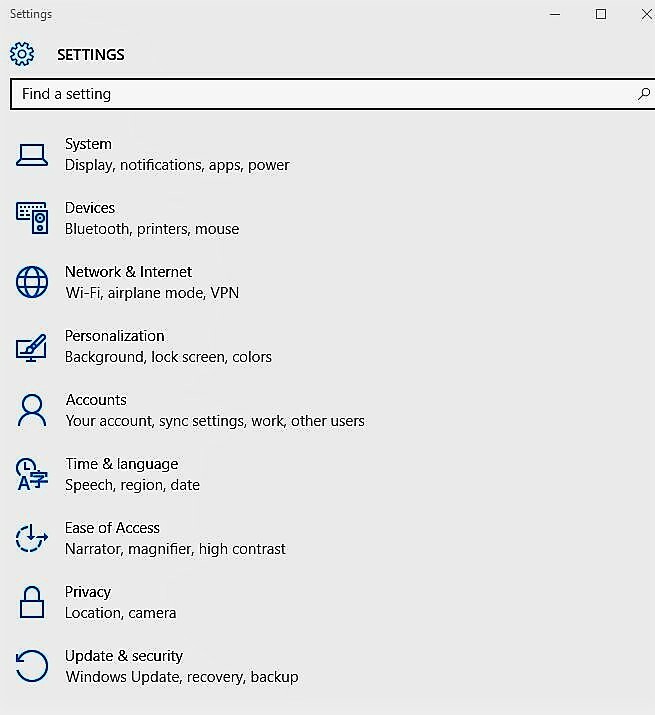
- Odaberi Sustav
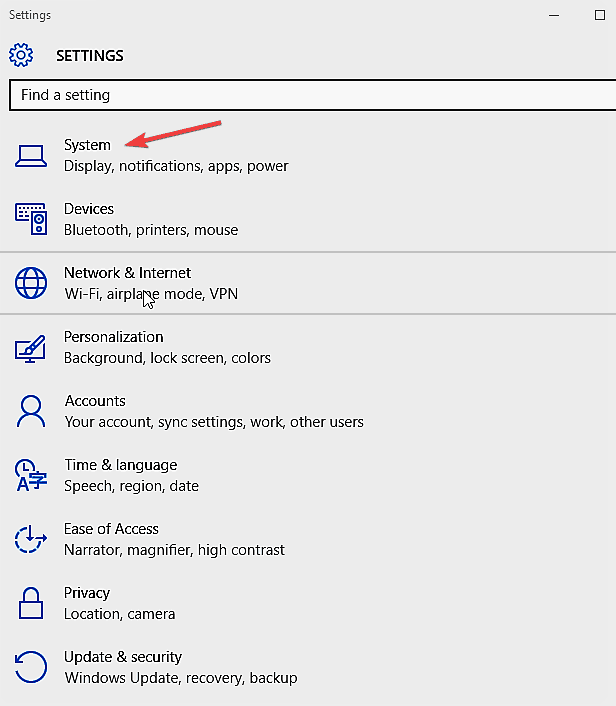
- Odaberi Aplikacije i značajke
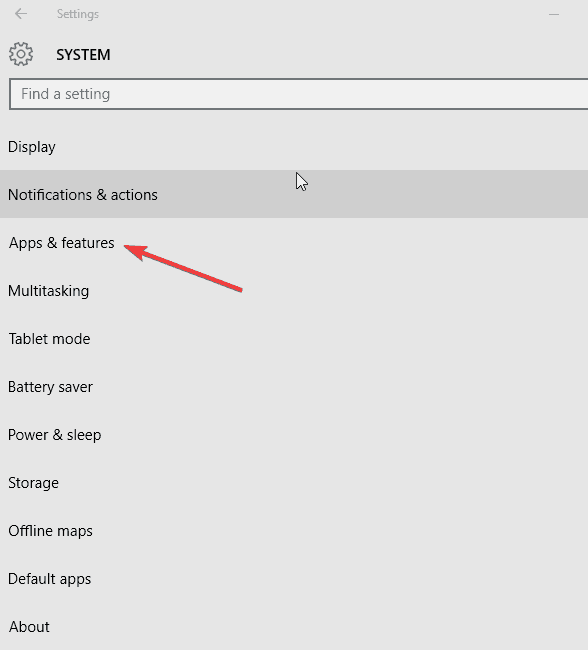
- Pronađite ljepljive bilješke, zatim kliknite na nju i odaberite Napredne postavke
- Klik Resetirati zatim ponovo pokrenite aplikaciju
Pomaže li ovo? Ako ne, pokušajte sa sljedećim rješenjem.
Je li neko od ovih sedam rješenja pomoglo u rješavanju problema s padom ljepljivih bilješki u sustavu Windows 10? Ako jeste, ili ako ne, javite nam ostavljajući komentar u donjem odjeljku.
POVEZANE PRIČE ZA PROVJERU:
- 3 najbolje aplikacije za vođenje rukopisnih bilješki na uređaju sa sustavom Windows 10
- Kako ispraviti "Ovo nije važeća radnja za fusnote" MS Word pogreška
- Stvorite bilješke zaštićene lozinkom pomoću ZenR Notes


